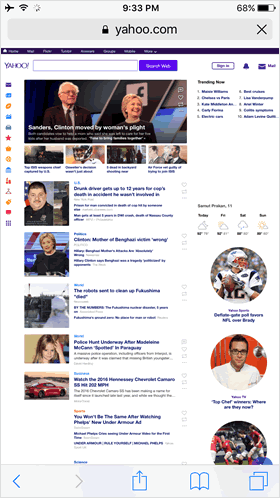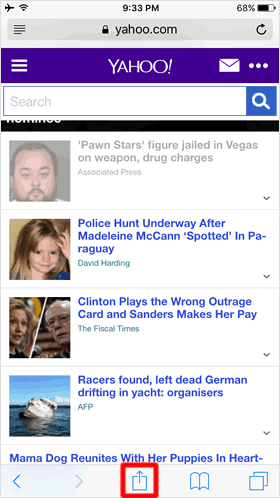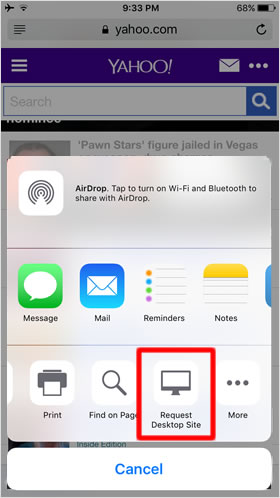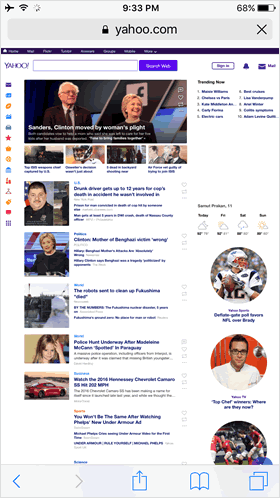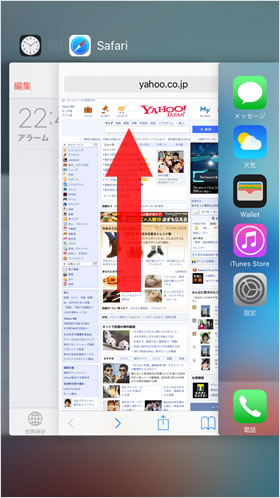สลับมุมมองการอ่านหน้าเว็บไซต์ใน Safari
ในการท่องโลกอินเตอร์เน็ต บนระบบปฏิบัติการ iOS เราจะใช้แอพประจำเครื่อง Safari เป็นส่วนมาก และหน้าต่างเว็บไชต์ก็จะถูกปรับเปลี่ยน ให้มีขนาดเหมาะสมกับการอ่านบนหน้าจอสมาร์ทโฟน แต่ในบางครั้ง คุณก็ยังอยากใช้หน้าเว็บไซต์ ที่แสดงผลเช่นเดียวกันกับบนหน้าจอคอมพิวเตอร์
⇒ วิธีการใช้งานใน iOS 8
ปรับหน้าต่างเว็บไชต์ให้แสดงผลเช่นเดียวกับบน PC
ใช้ปุ่มรีเฟรช ในการเปลี่ยนมุมมอง
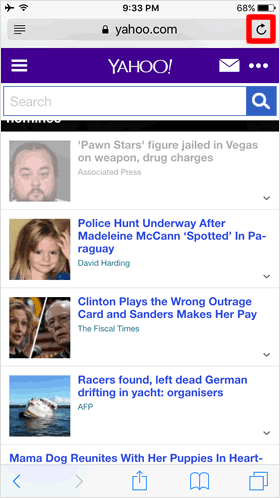
ในหน้าเว็บไซต์ที่ต้องการจะสลับมุมมองไปเป็นแบบ PC ให้ทำการ แตะค้างที่ปุ่มรีเฟรช แสดงอยู่มุมสุดขวามือในแถบที่อยู่เว็บไชต์
แตะ [Request Desktop Site]
![แตะ [Request Desktop Site]](https://th.teach-me.biz/iphone/images/ios9/desktop/2.gif)
แล้วแตะรายการ [Request Desktop Site] จากป๊อปอัพที่ปรากฏ
หน้าเว็บแสดงมุมมองเว็บไชต์ ในรูปแบบบนหน้าจอคอมพิวเอตร์
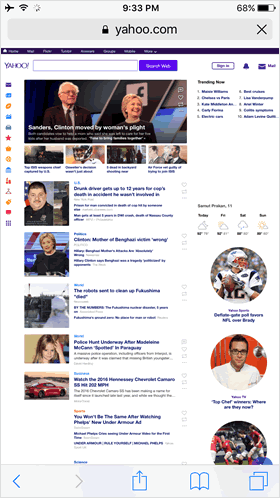
หน้าจอแสดงมุมมองเดียวกันกับการท่องเว็บบน PC ♪
หลังจากนั้น เมื่อคุณย้ายไปยังหน้าอื่นๆของเว็บไซต์เดียวกัน การแสดงผลก็จะเป็นในมุมมองบน PC เหมือนกัน
เปลี่ยนมุมมองเป็นแบบ PC ทางปุ่ม Share
แตะที่ปุ่ม Share
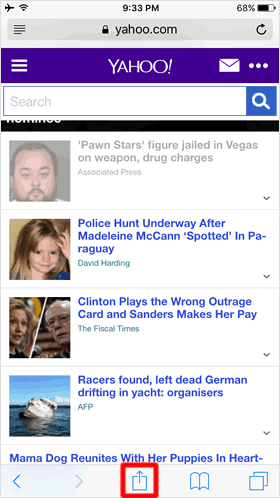
เมื่ออยู่ใน Safari กรุณาแตะที่ ปุ่ม Share ซึ่งแสดงอยู่ที่รายการเมนูด้านล่าง
แตะไอคอน [Request Desktop Site]
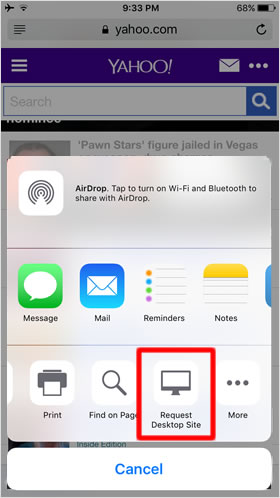
จากป๊อปอัพที่แสดงขึ้น ให้รูดหน้าจอไปทางซ้ายมือ จนเห็นไอคอน[Request Desktop Site] แล้วแตะเพื่อเปลี่ยนมุมมอง
หน้าเว็บไซต์ได้รับการปรับปรุงการแสดงผล
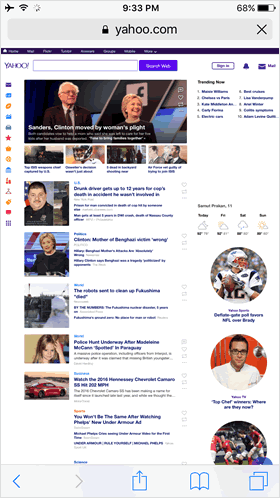
เว็บไซต์ ถูกแสดงในรูปแบบมุมมองของหน้าจอคอมพิวเตอร์♪♪
บางเว็บไซต์ก็ไม่สามารถเปลี่ยนมุมมองได้
ไม่ได้หมายความว่า ทุกเว็บไซต์จะสามารถ สลับมุมมอง ไปเป็นแบบการแสดงผลเดียวกับ PC ได้ทุกเว็บไซต์ ยกตัวอย่างเช่น เว็บไซต์หลัก ของ Apple ก็ไม่สามารถเปลี่ยนมุมมองได้
เมื่อต้องการให้แสดงผลในการอ่านบนสมาร์ทโฟนเช่นเดิม
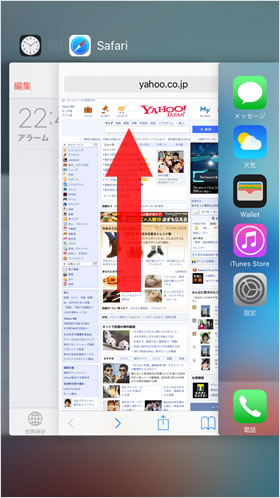
หลังจากเปลี่ยนแปลงมุมมองการอ่านเป็นรูปแบบการแสดงผลบนหน้าจอคอมพิวเตอร์แล้ว เมื่อคุณต้องการกลับสู่การแสดงผลหน้าเว็บไซต์บนสมาร์ทโฟน อีกครั้ง ให้กดปุ่มโฮมสองครั้ง เพื่อเข้าสู่หน้าจอ สลับการใช้งานแอพพลิเคชั่น
แตะที่ Safari แล้วปัด Safari ขึ้นด้านบนหน้าจอ เพื่อทำการปิดการใช้งาน
แล้วจึงเปิด Safari ขึ้นมาใหม่อีกครั้ง แล้วกลับไปยังหน้าเว็บไซต์เดิม มุมมองการแสดงผลจะกลับสู่ รูปแบบการแสดงผลบนหน้าจอสมาร์ทโฟน
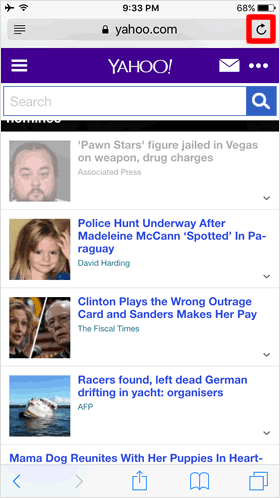
![แตะ [Request Desktop Site]](https://th.teach-me.biz/iphone/images/ios9/desktop/2.gif)